Prentun
Prentun eða birting vinnuteikninga
“wysiwyg” – það sem þú sér er það sem þú færð – skrá þín verður prentuð eins og hún birtist á skjánum. Slökktu á tilvísunarrúmfræðinni eða að sýna vinnufleti (plön) og csys), breyta yfir í faldar línur fyrir líkanahluta og einda faldar línur fyrir yfir samsettan hluta. Alltaf þarf að prófa og laga teikninguna. Þrátt fyrir a‘ faldar línur birtist í gráum lit á skjánum mun þær prentast sem strikalínur.
Tveir meginmöguleika eru á prentun teikningarinnar eða að senda beint í prentarann eða hægt er að búa til PDF
Ef þú ert að nota lab config skrár má finna þá möguleika í Common dálkahnappnum fyrir fljótt aðgengi.
Prentarinn

Farið er í skipanirnar:
File > Print > Print Settings/Preview
Gott er að prenta teikninguna í 100% stærð sem gerir hana læsilega.
Settings > Model tab > Plot > Full Plot
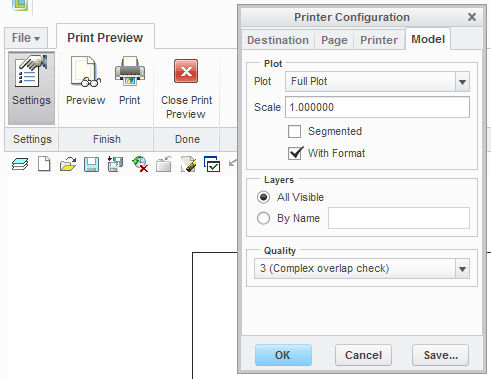
Prenta sem PDF
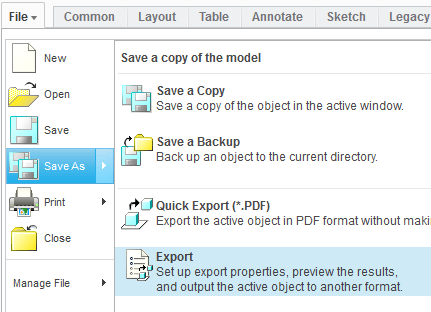
File > Save As > Export
Athugaðu breidd línunnar (line weights) varfærnislega í PDF skránni, þ.e. ef hún er ekki ásættanleg verður þú að nota penna töflu skrána (pen table) sem sýnd er hér að neðan til að stjórna þessu.
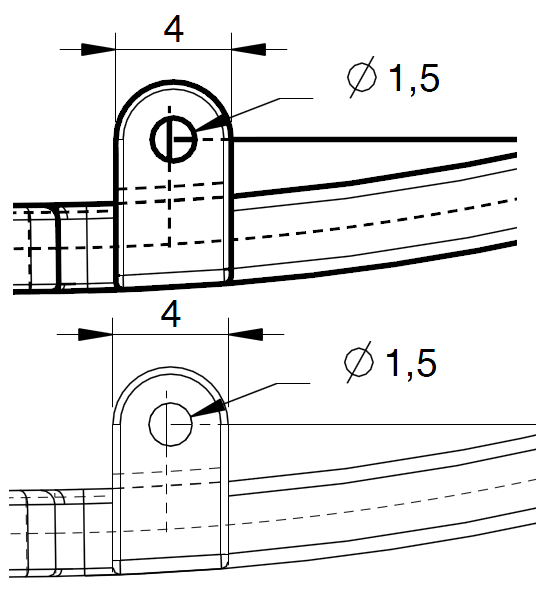
Pennatöflur
Penninn (pen) vísar til plotters sem er með penna sem eru notaðir af plotter til að teikna línur.
Í möppunni „lab config“ muntu finna .pnt skrá sem skilgreinir þykkt línu gagnvart hverjum lit. Prentarinn og PDF stillingarnar gefa möguleika á að nota .pnt skrá frekar en sjálfgefnu línuþykktina.
Skrána .pnt cer hægt að opna textaforriti til að breyta þykktunum:
C:\ProgramData\PTC\pdf_pen_table.pnt
Breyttu stærðinni eftir heiti pennans. Penni 1 byggir á þykkt fyrir rúmfræðilegar brúnir.

Stillingar fyrir leiserprentara
Til að stilla þykkt línu í leiserprentara er farið í: File > Options > pen[n]_line_weight
Penni 1 til 8 - er skilgreindur sem öðruvísi prentunarbúnað
Penni 1 (pen1) - gegnheilar brúnir. Stilla skal hann á 2 sem sjálfgefna stærð en ef smáatriðin eru of lítil er betra að hafa hann stilltan á 3
Penni 2 (pen2) - víddir.